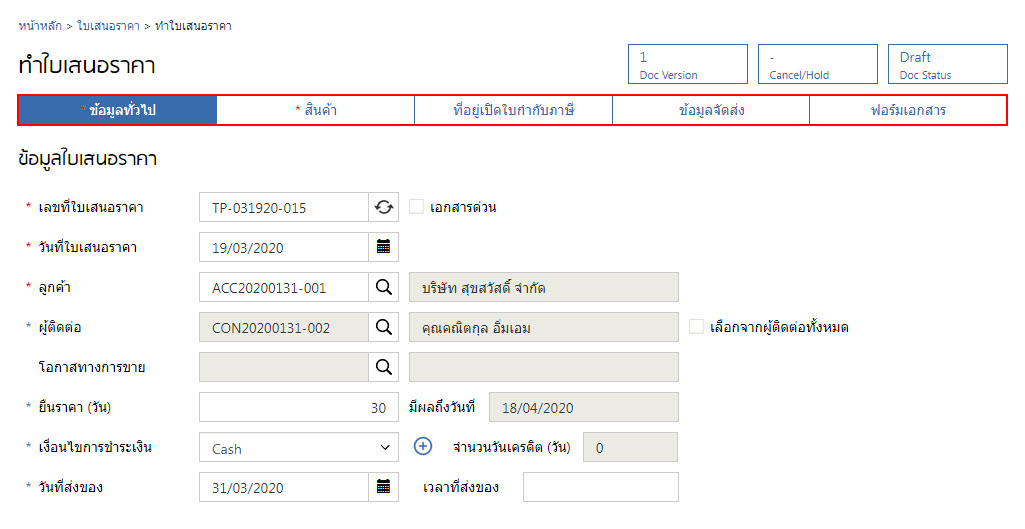หน้าแรก
คำถามที่พบบ่อย FAQs
การตั้งค่าโปรแกรม
การตั้งค่าการแสดงข้อมูลผู้ลงนามในใบเสนอราคา
การตั้งค่าการแสดงข้อมูลผู้ลงนามในใบเสนอราคา
หลายคนคงสงสัยเกี่ยวกับการกำหนดข้อมูลผู้ลงนามในเอกสารใบเสนอราคา ว่าสามารถกำหนดให้แสดงอัตโนมัติได้หรือไม่? หรือสามารถกำหนดเองที่หน้าต่างเอกสารเลยได้หรือไม่? วันนี้เราจะมาแนะนำขั้นตอนการตั้งค่าผู้ลงนามใบเสนอราคาแบบง่าย ๆ กันค่ะ
การตั้งค่าผู้ลงนามนั้นเราจะตั้งค่าในส่วนจัดการข้อมูลบริษัทคะ ขั้นตอนแรกให้เข้ามาที่การตั้งค่าข้อมูลบริษัท > เลือกบริษัท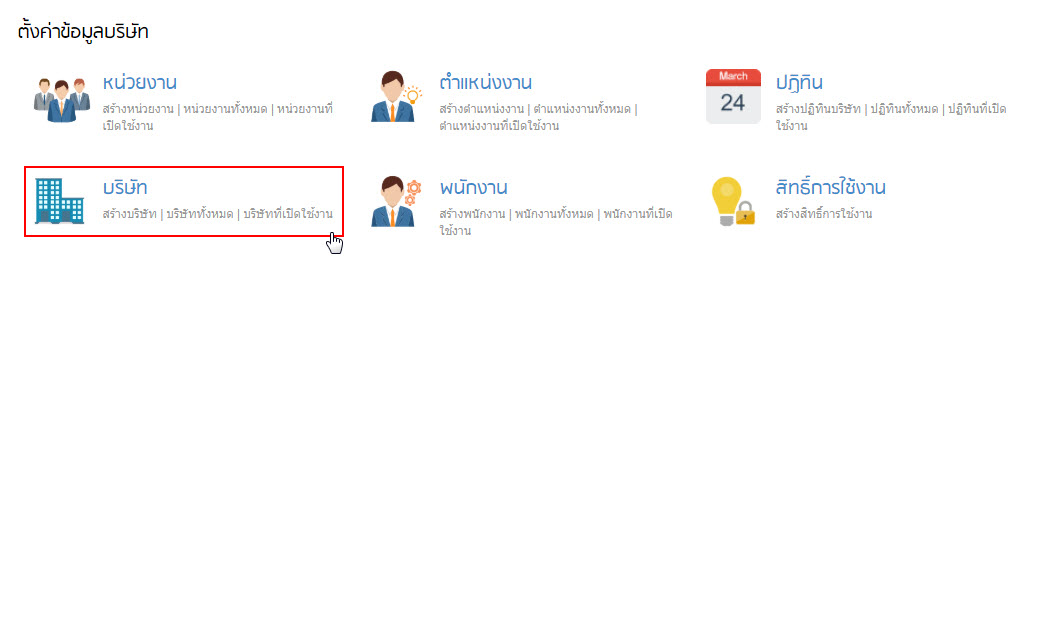
เมื่อเข้าไปที่ระบบบริษัทแล้ว ให้ผู้ใช้เลือกแก้ไขบริษัทที่ต้องการตั้งค่าผู้ลงนาม
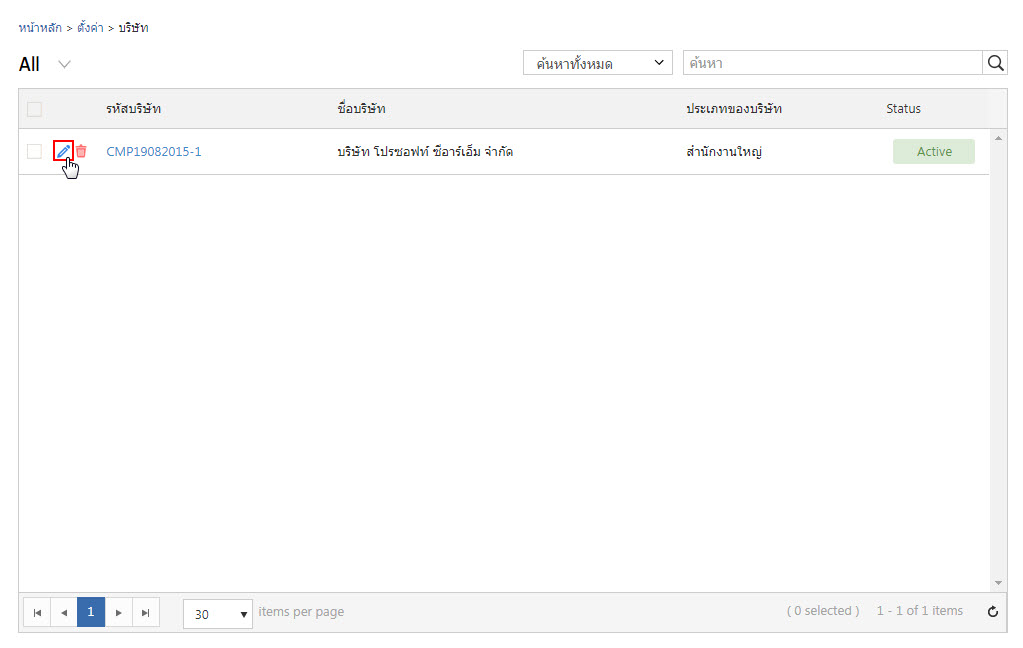
ในหน้าแก้ไขบริษัท ให้ผู้ใช้ไปที่แถบ “ ข้อมูลในเอกสาร ”
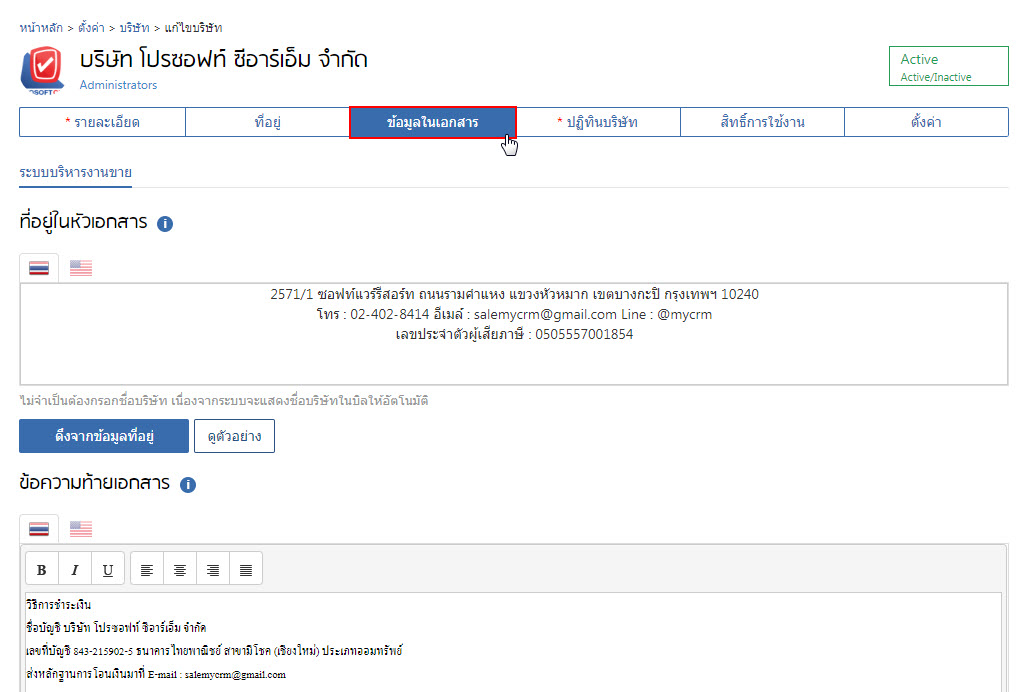
เลื่อนลงมาด้านล่างจะมีหัวข้อ “ ตั้งค่าผู้ลงนามใบเสนอราคา ”
ระบบจะให้ผู้ใช้เลือกว่าจะตั้งค่าผู้ลงนามตามข้อมูลด้านล่าง หรือ ไม่ตั้งค่า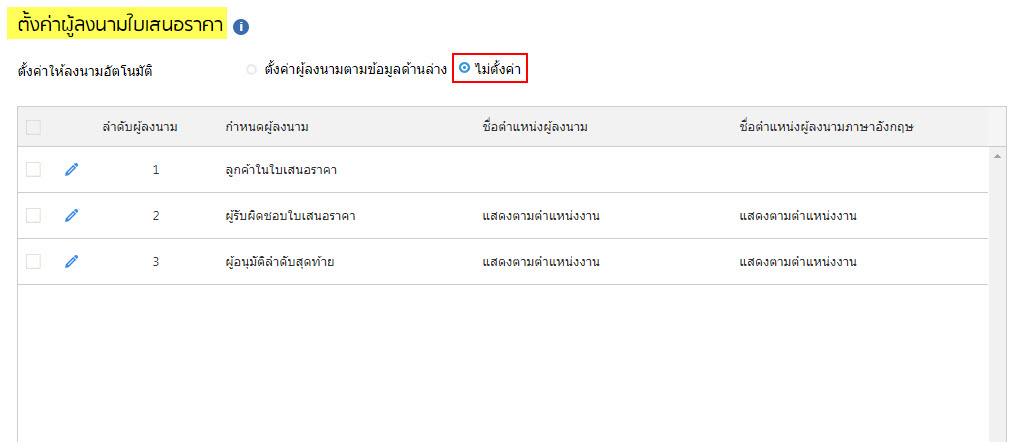
ในกรณีที่ผู้ใช้เลือก “ไม่ตั้งค่า”
เมื่อสร้างใบเสนอราคา ระบบจะแสดงแถบ “ ผู้ลงนาม ” ให้ผู้ใช้เลือกผู้ลงนามทุกครั้งที่สร้างใบเสนอราคา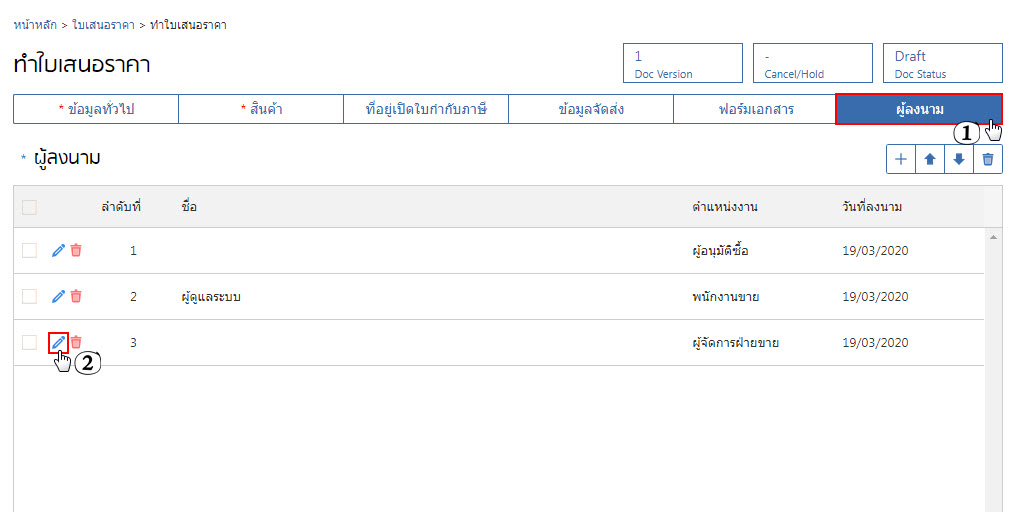
การกำหนดผู้ลงนามให้ผู้ใช้กดปุ่มแก้ไข (รูปดินสอ) ในรายการที่ต้องการแก้ไข
ผู้ใช้สามารถเลือกข้อมูลพนักงานโดยเลือกจากรหัสพนักงานในระบบ หรือกรอกชื่อ ตำแหน่งงาน วันที่ และเพิ่มรูปภาพลายเซ็นเข้าไปได้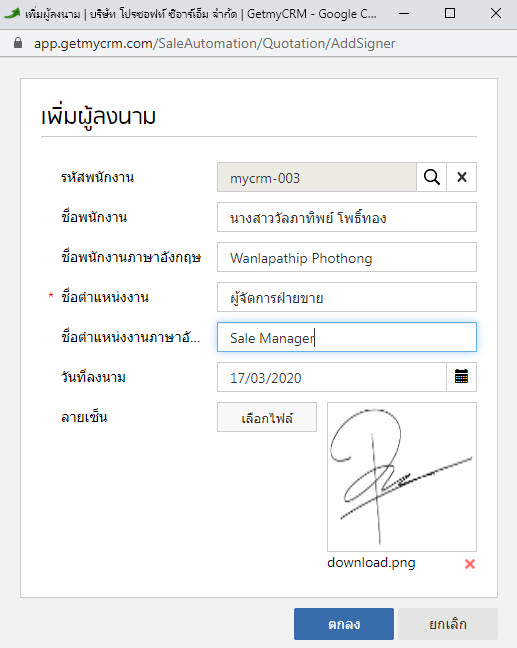
และในกรณีที่ผู้ใช้เลือก “ตั้งค่าผู้ลงนามตามข้อมูลด้านล่าง” กรณีนี้จะเป็นการกำหนดข้อมูลผู้ลงนามในใบเสนอราคาให้อัตโนมัติตามที่ผู้ใช้กำหนดในตารางข้อมูลด้านล่าง โดยไม่ต้องเลือกผู้ลงนามทุกครั้งที่ทำใบเสนอราคา ซึ่งระบบจะซ่อนแถบ “ผู้ลงนาม” ไว้ 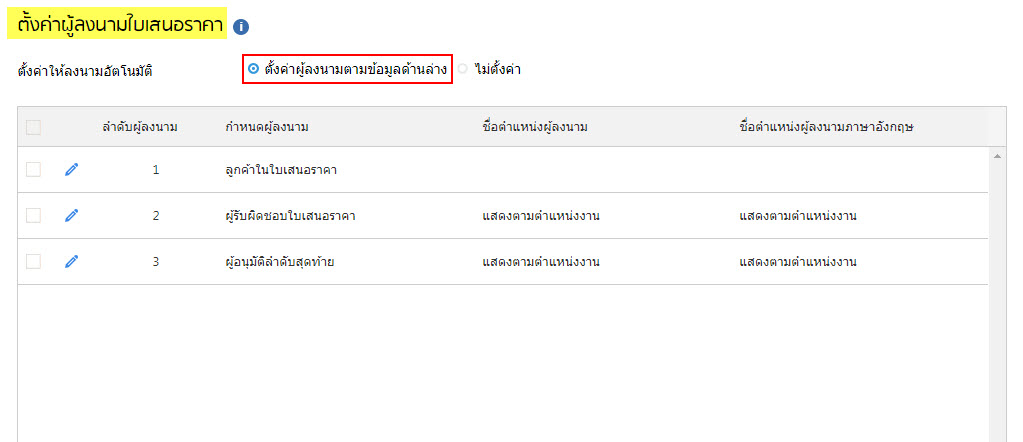
ในเอกสารใบเสนอราคามาตรฐานจะมีจำนวนผู้ลงนามอยู่ 3 ลำดับ ผู้ใช้สามารถกำหนดลำดับข้อมูลที่ต้องการแสดงได้
หากต้องการแก้ไขที่ลำดับใด ให้ผู้ใช้กดปุ่มแก้ไข (รูปดินสอ)
เมื่อผู้ใช้กดปุ่มแก้ไข เพื่อกำหนดผู้ลงนาม ระบบจะแสดงข้อมูลผู้ลงนามให้เลือก 4 แบบ คือ ผู้รับผิดชอบใบเสนอราคา, ผู้อนุมัติลำดับสุดท้าย, ลูกค้าในใบเสนอราคา และไม่ระบุ
ซึ่งทั้ง 4 แบบ จะมีการดึงข้อมูลมาแสดงที่แตกต่างกัน ดังนี้
ผู้รับผิดชอบใบเสนอราคา - แสดงข้อมูลผู้รับผิดชอบที่เลือกในเอกสารใบเสนอราคา
ผู้อนุมัติลำดับสุดท้าย - แสดงข้อมูลผู้อนุมัติลำดับสุดท้าย (จะแสดงก็ต่อเมื่อมีการกำหนดการอนุมัติเอกสารไว้)
ลูกค้าในใบเสนอราคา - แสดงข้อมูลลูกค้าที่เลือกในเอกสารใบเสนอราคา
ไม่ระบุ - แสดงช่องว่าง
นอกจากจะกำหนดผู้ลงนามได้แล้ว ยังสามารถกำหนดชื่อตำแหน่งของผู้ลงนามได้อีกด้วย โดยระบบจะแสดงให้เลือก 2 แบบ คือ แสดงตามตำแหน่งงานของผู้ลงนาม และกำหนดเองโดยมีช่องว่างให้กรอก
เมื่อมีการทำเอกสารใบเสนอราคา โดยมีการตั้งค่าให้แสดงข้อมูลผู้ลงนามแบบอัตโนมัติไว้ ในหน้าจอสร้างข้อมูลระบบจะซ่อนแถบผู้ลงนาม และเมื่อมีการบันทึกข้อมูลระบบจะดึงข้อมูลผู้ลงนามมาจากที่ตั้งค่าไว้ในบริษัทมาบันทึกให้อัตโนมัติ